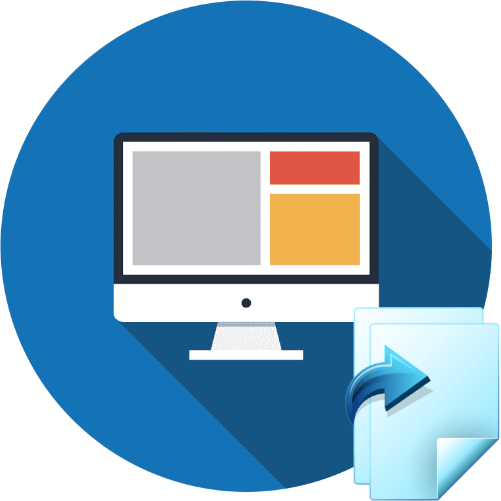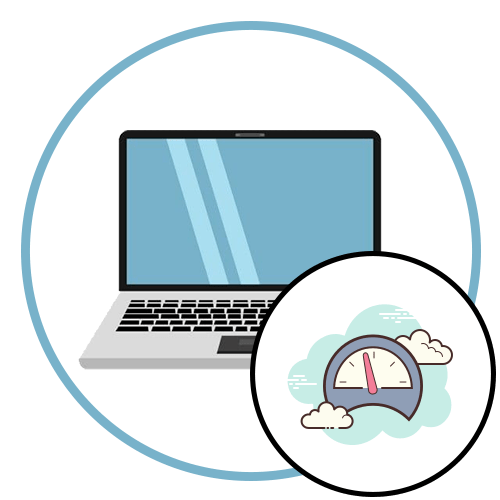Зміст
- Спосіб 1: активація режиму інкогніто
- Спосіб 2: Синхронізація часу та дати
- Спосіб 3: відключення антивірусної програми
- Спосіб 4: Чистка кешу браузера
- Спосіб 5: Оновлення операційної системи
- Спосіб 6: встановлення останньої версії браузера
- Спосіб 7: видалення вірусів
- Спосіб 8: відключення проксі
- Спосіб 9: Налаштування З'ЄДНАННЯ VPN
- Спосіб 10: ігнорування попередження про небезпеку
- Питання та відповіді

Важливо! у статті наведено універсальне керівництво щодо усунення проблеми завантаження сторінки сайту, але для кожного браузера може застосовуватися індивідуальний підхід. На нашому сайті є окремий матеріал, присвячений Mozilla Firefox .
Детальніше: усунення повідомлення «Ваше з'єднання не захищено» в Mozilla Firefox
Спосіб 1: активація режиму інкогніто
Якщо раніше вносилися зміни в параметри браузера, є ймовірність, що це стало причиною появи помилки. Виключити даний фактор можна за допомогою режиму інкогніто, в якому всі налаштування скидаються до початкових, що дозволить увійти на бажаний веб-ресурс.
Детальніше: Як відкрити режим анонімного перегляду в браузері
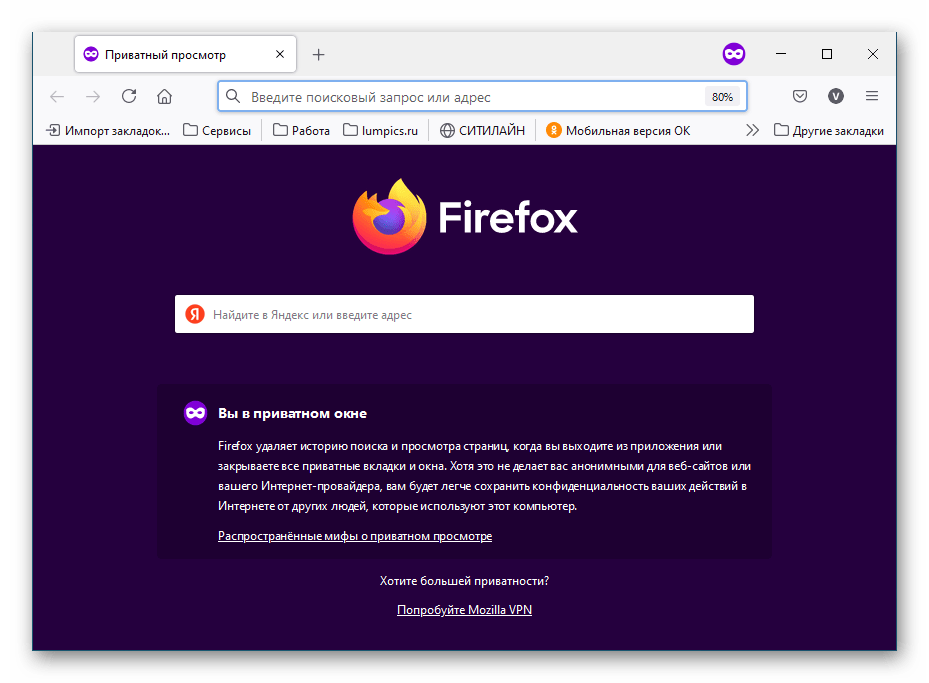
Спосіб 2: Синхронізація часу та дати
Головною причиною появи помилки при завантаженні сторінки в Інтернеті є невірно встановлений час і дата на комп'ютері. Щоб усунути проблему, необхідно внести зміни в параметри системи. На сайті є докладні інструкції на цю тему.
Детальніше: як налаштувати час у Windows 10 / Windows 7 / Windows XP / Linux
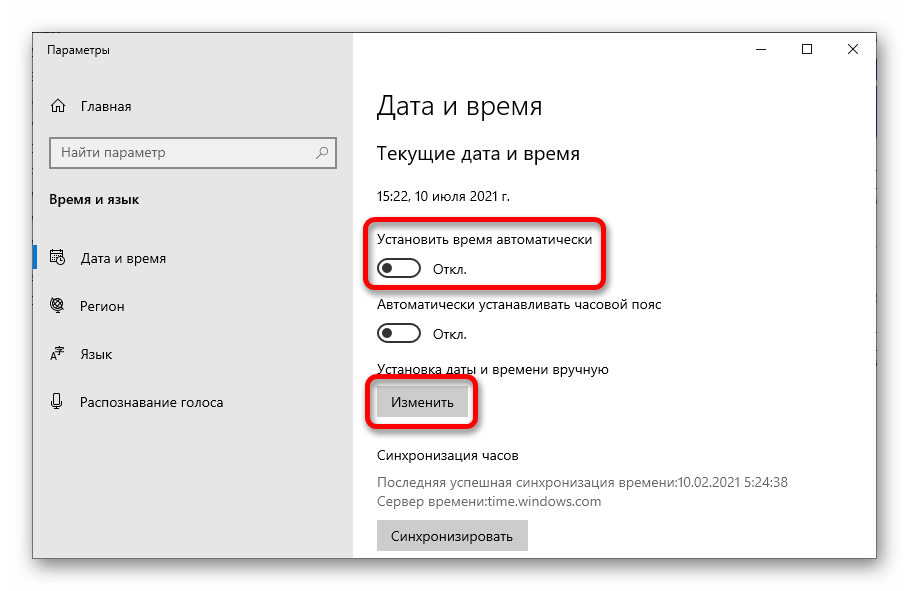
Для внесення змін до восьмої версії операційної системи зробіть наступне:
- На нижній панелі клацніть по індикатору часу, після чого в меню Натисніть за посиланням «зміна налаштувань дати та часу» .
- У новому вікні на вкладці " Дата і час» клікніть по кнопці " змінити дату та час» .
- Виділіть на календарі коректну дату і виставте у відповідному полі актуальний час. Натиснути «ОК» .
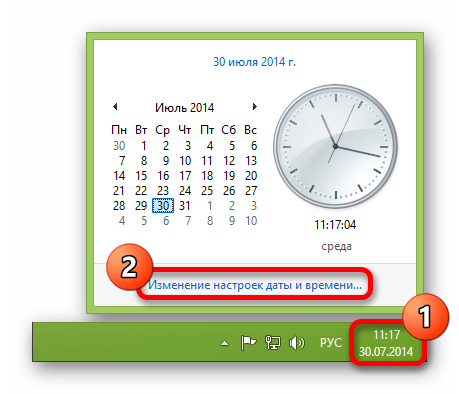
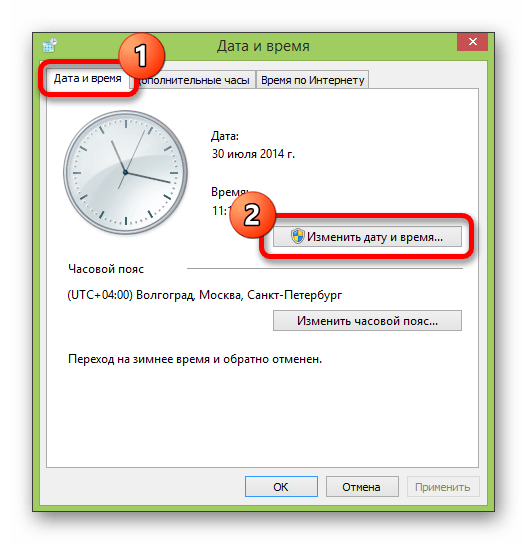
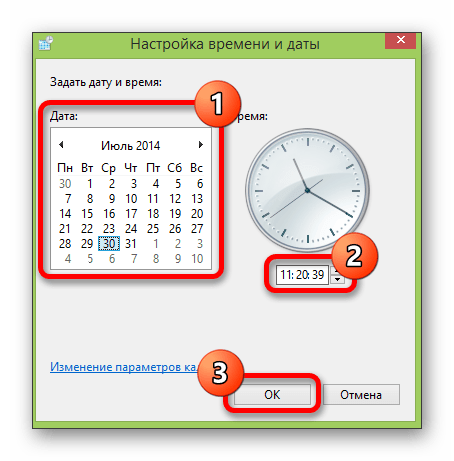
Спосіб 3: відключення антивірусної програми
Антивірусне програмне забезпечення має достатньо прав для впливу на низькорівневі процеси операційної системи. Щоб виключити цю залежність, слід тимчасово відключити програму і перевірити роботу сайту.
Детальніше: вимкнення антивірусу на Комп'ютері з Windows
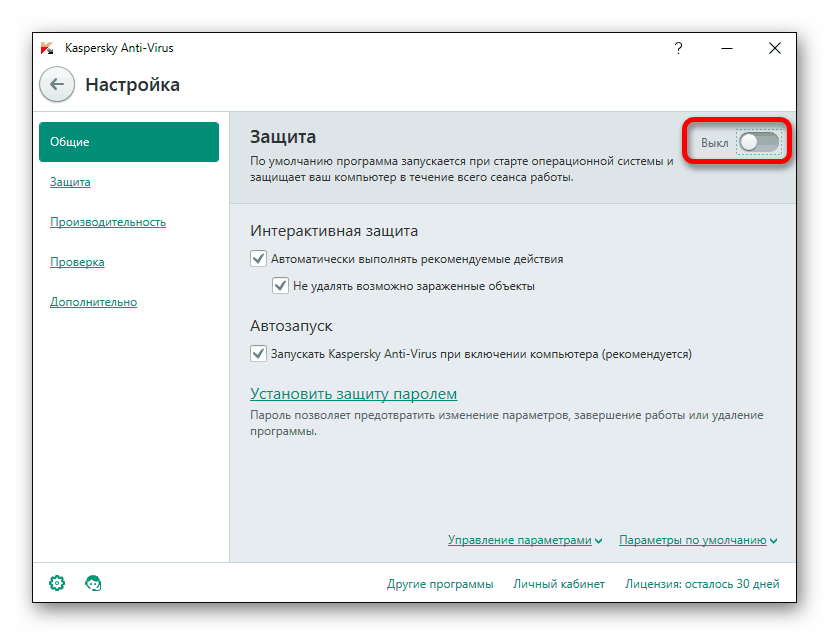
Спосіб 4: Чистка кешу браузера
У кеш браузера зберігаються дані, отримані в попередніх сесіях. При виняткових випадках може утворитися конфлікт версій файлів в сховище, що стане причиною появи неполадки. На сайті є стаття з докладним керівництвом по цій темі.
Детальніше: очищення кешу в браузері
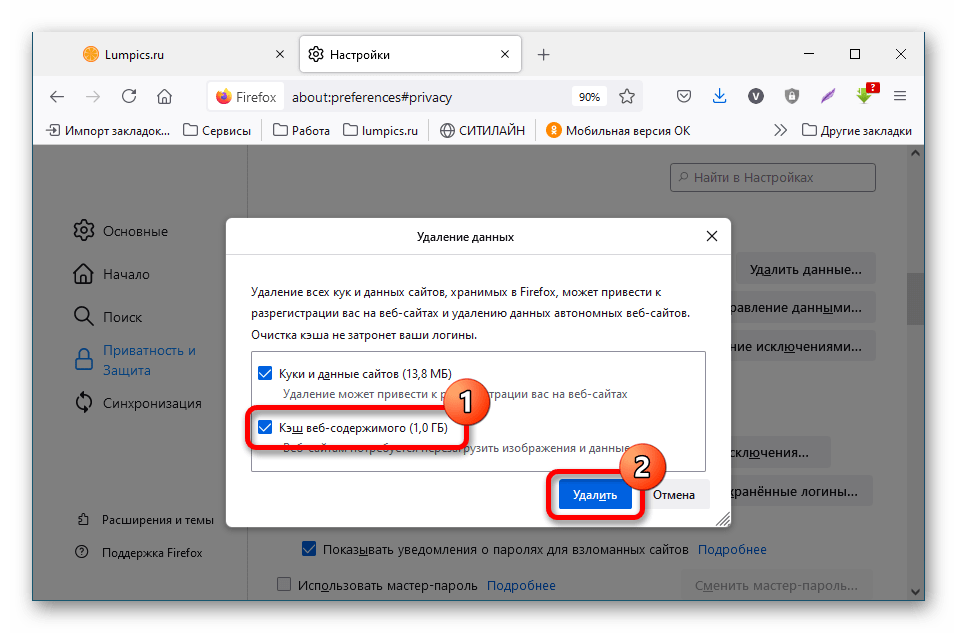
Спосіб 5: Оновлення операційної системи
Браузер під час роботи взаємодіє з файлами операційної системи, в разі старіння версій яких може з'являтися помилка при завантаженні сторінки сайту. Слід перевірити наявність оновлень Windows і при необхідності виконати установку.
Детальніше: оновлення операційної системи Windows 10 / Windows 8 / Windows 7 / Windows XP
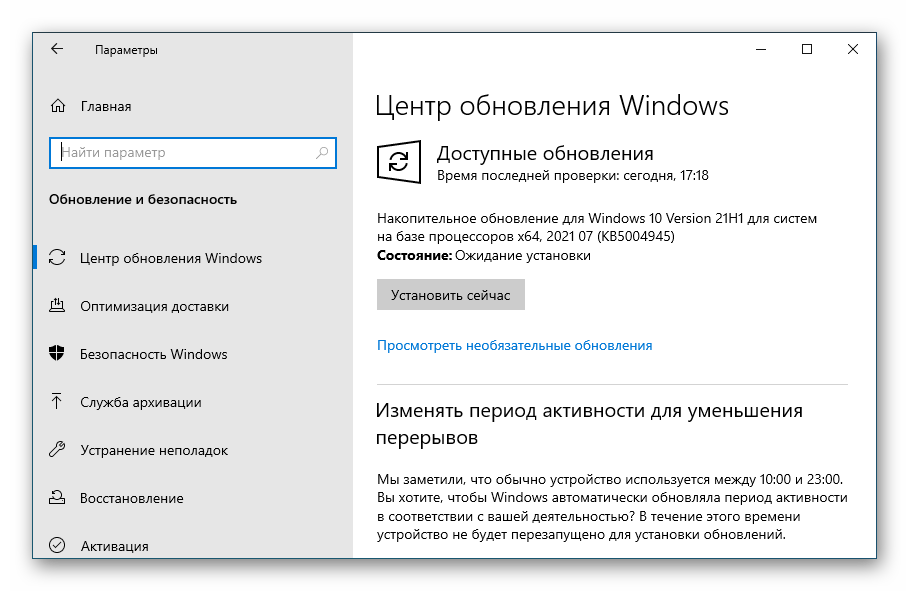
Спосіб 6: встановлення останньої версії браузера
Важливим є використання останньої версії веб-оглядача. Якщо нинішня застаріла, вона може некоректно здійснювати перевірку сертифіката сайту, через що з'являється безліч помилок, включаючи розглянуту в статті. Буде потрібно завантажити з офіційного сайту оновлений реліз і встановити на комп'ютер.
Детальніше: як оновити браузер
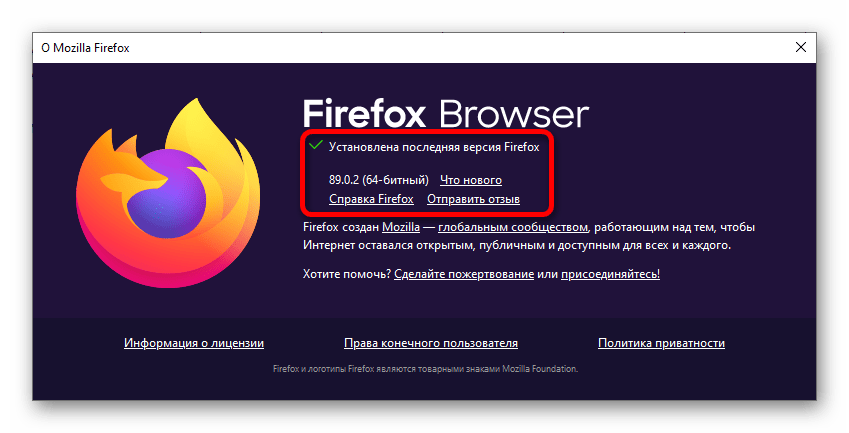
Спосіб 7: видалення вірусів
Вірусне програмне забезпечення впливає на всі компоненти операційної системи і є причиною більшості неполадок. Слід виключити цей фактор, виконавши сканування комп'ютера за допомогою спеціальної антивірусної програми.
Детальніше: боротьба з комп'ютерними вірусами
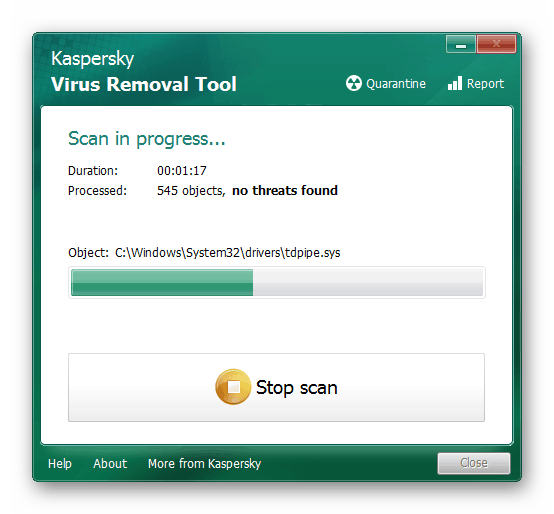
Спосіб 8: відключення проксі
Майже всі сучасні браузери мають власний інтерфейс для налаштування проксі-з'єднання, але пріоритетними все одно залишаються системні параметри. Тому для відключення опції потрібно внести зміни в конфігурацію Windows.
Детальніше: як відключити проксі-сервер в Windows 10 / Windows 7
Щоб досягти бажаного результату в Windows 8, виконайте такі дії:
- Скориставшись пошуком по системі, знайдіть і запустіть " Панель управління» .
- У верхньому правому куті вікна виставте значення " Дрібні значки» , після чого клікніть по пункту " Властивості браузера» .
- Перейдіть на вкладку " підключення» і натисніть " налаштування мережі» .
- У новому вікні приберіть всі позначки, залишивши тільки " Автоматичне визначення локальної мережі» . Натиснути «ОК» .
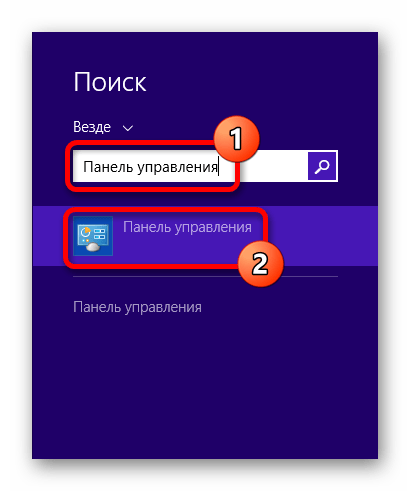
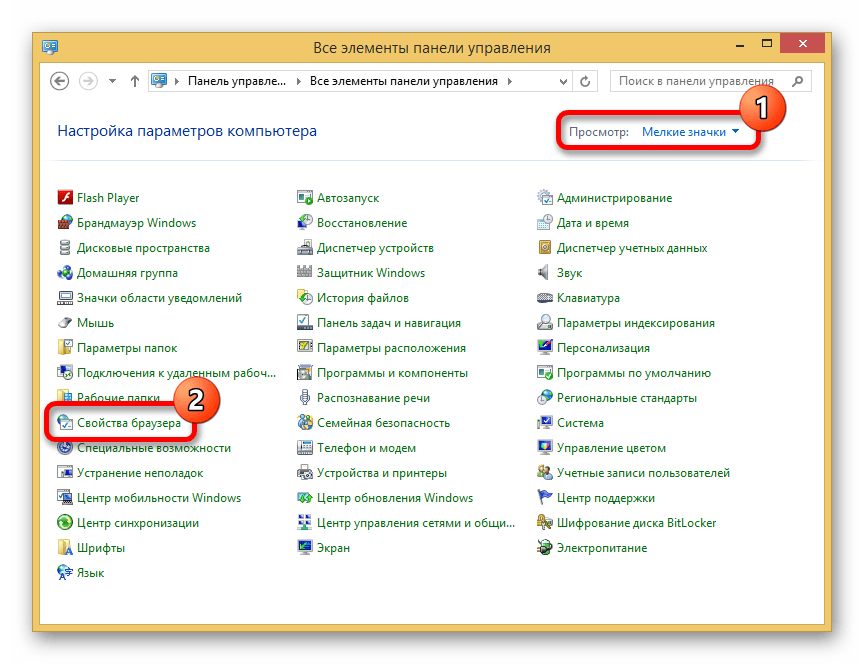
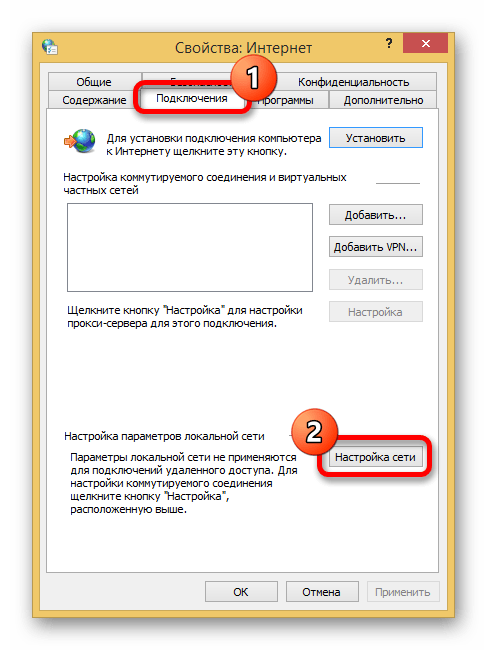
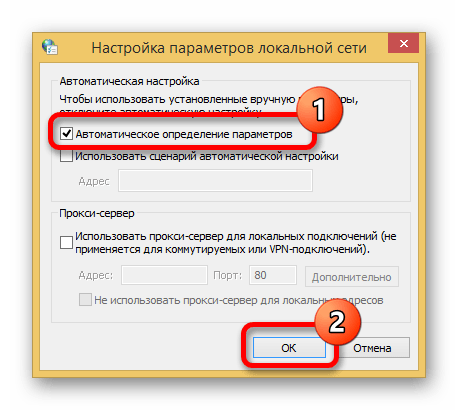
Винятком є браузер Mozilla Firefox, в якому потрібно відкоригувати цю функцію безпосередньо в програмі:
- На будь-якій вкладці веб-оглядача натисніть по функціональній кнопці у верхньому правому куті вікна і виберіть у меню пункт «Налаштування» .
- Перебуваючи в розділі»Основні" , перегорніть сторінку в самий низ і клікніть по кнопці »налаштувати" , яка розташована в блоці " параметри мережі» .
- У спливаючому діалоговому вікні встановіть перемикач у положення «без проксі» і натисніть кнопку «ОК» .
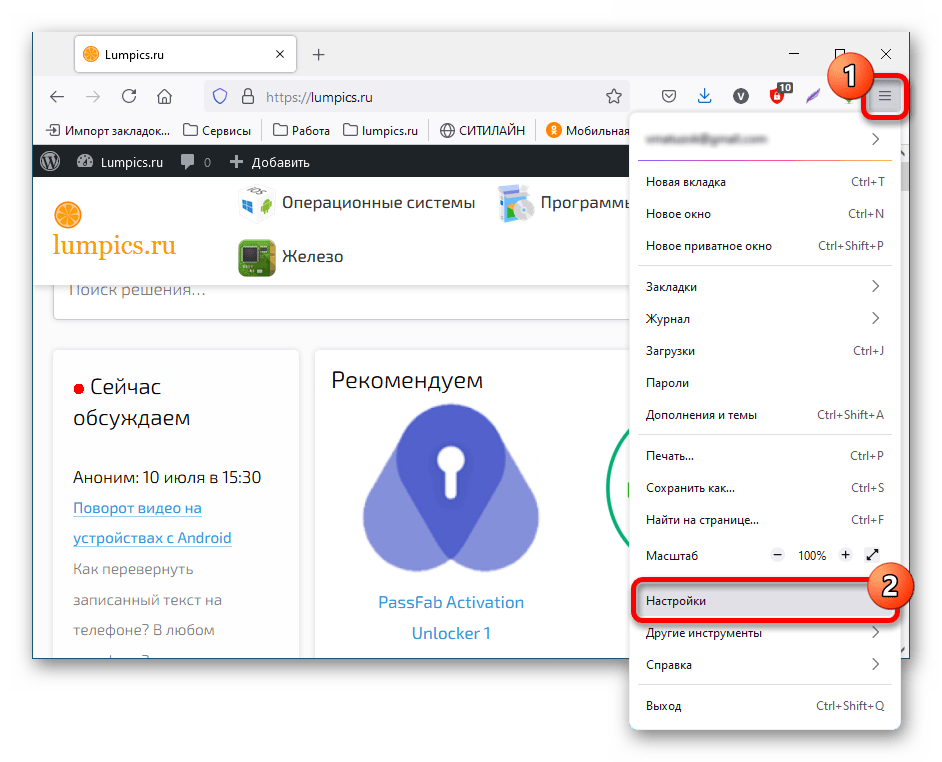
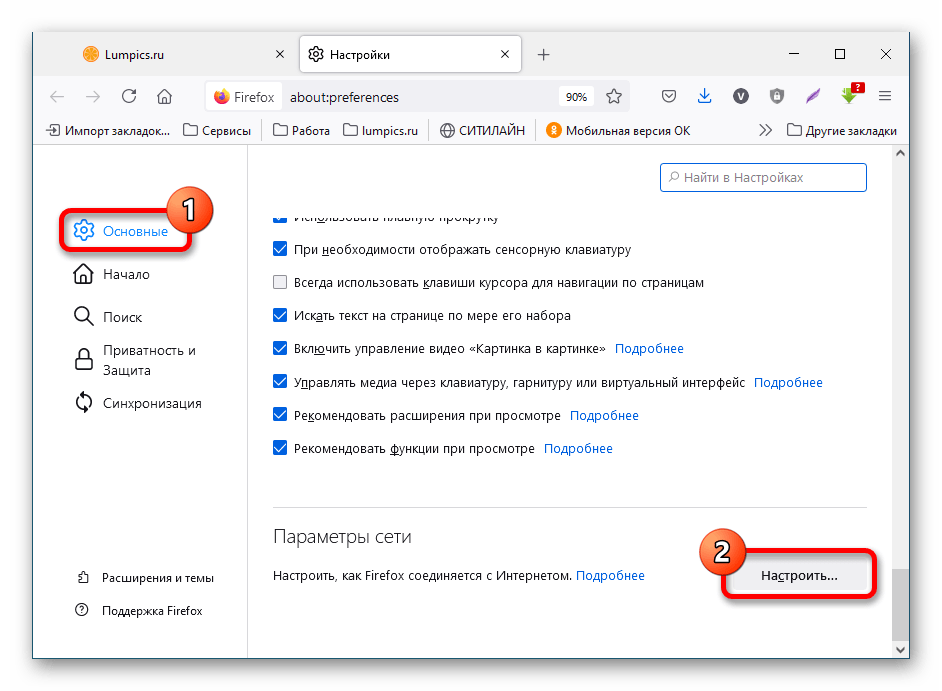
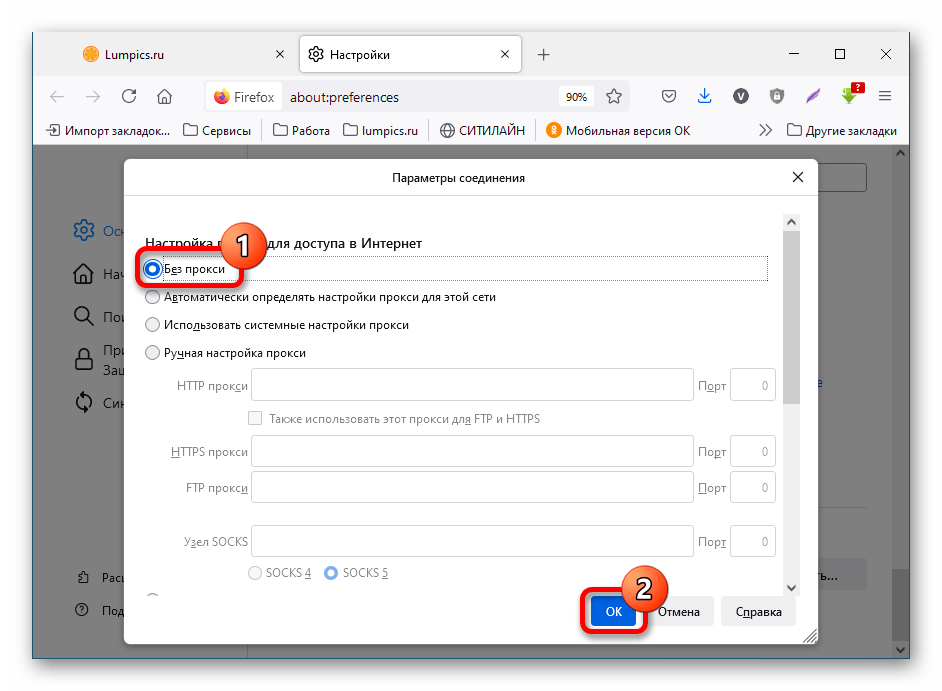
Спосіб 9: Налаштування З'ЄДНАННЯ VPN
При використанні громадської точки доступу для входу в інтернет браузер це фіксує і зчитує протоколи Wi-Fi, які не завжди відповідають всім стандартам безпеки. З цієї причини ініціалізація деяких сайтів може бути заблокована. У таких випадках рекомендується скористатися VPN, паралельно убезпечивши себе від розкрадання особистої інформації.
Детальніше: безкоштовна установка VPN на комп'ютер
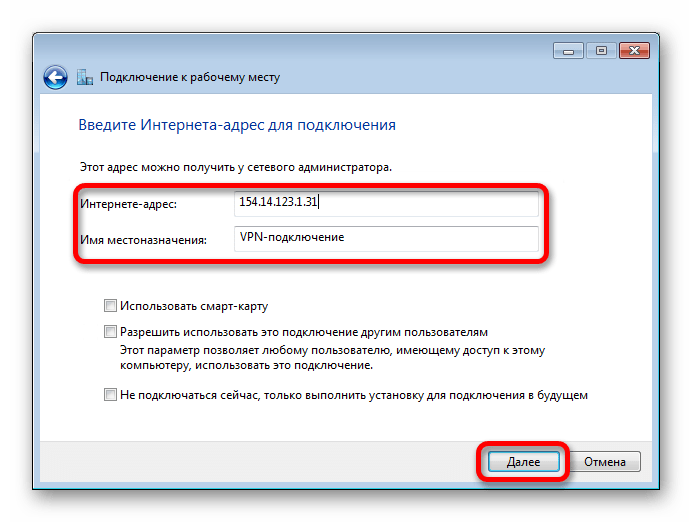
Спосіб 10: ігнорування попередження про небезпеку
Якщо жоден з раніше описаних способів не допоміг вирішити проблему, можна проігнорувати попередження про небезпеку і пройти на сторінку сайту. Для кожного браузера це виконується по-різному, але алгоритм дій схожий для всіх. Відмінності можуть спостерігатися тільки в назвах елементів інтерфейсу і їх розташуванні. Як приклад далі буде використаний Mozilla Firefox:
- Натисніть на кнопку»додатково" .
- У розгорнулося меню ознайомтеся з причиною блокування з'єднання і клікніть «додати виняток» .
- У вікні встановіть позначку навпроти рядка " постійно зберігати цей виняток» і клацніть по кнопці " Підтвердити виняток безпеки» .
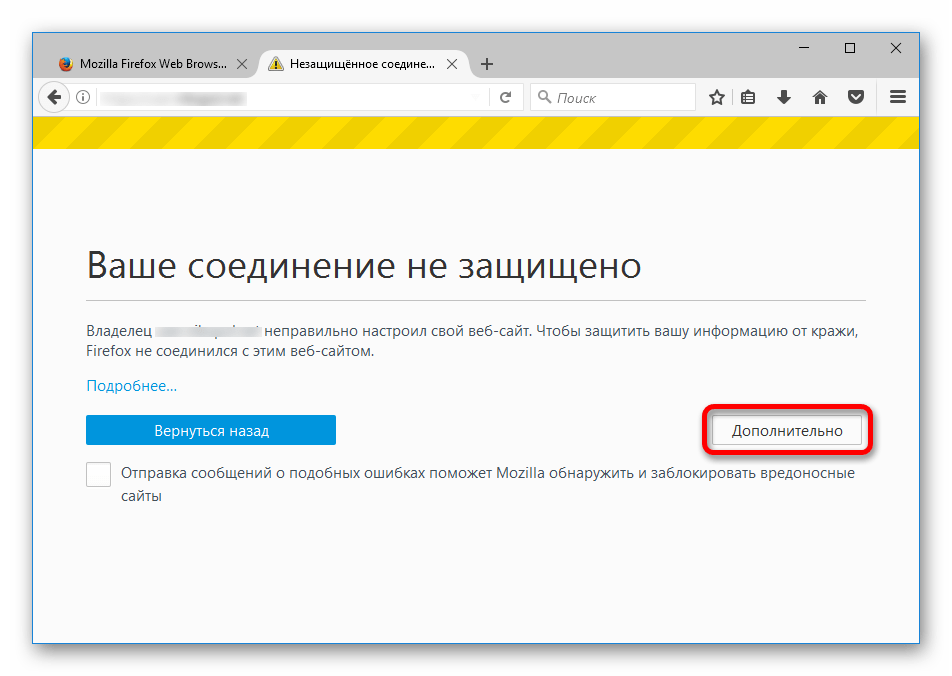
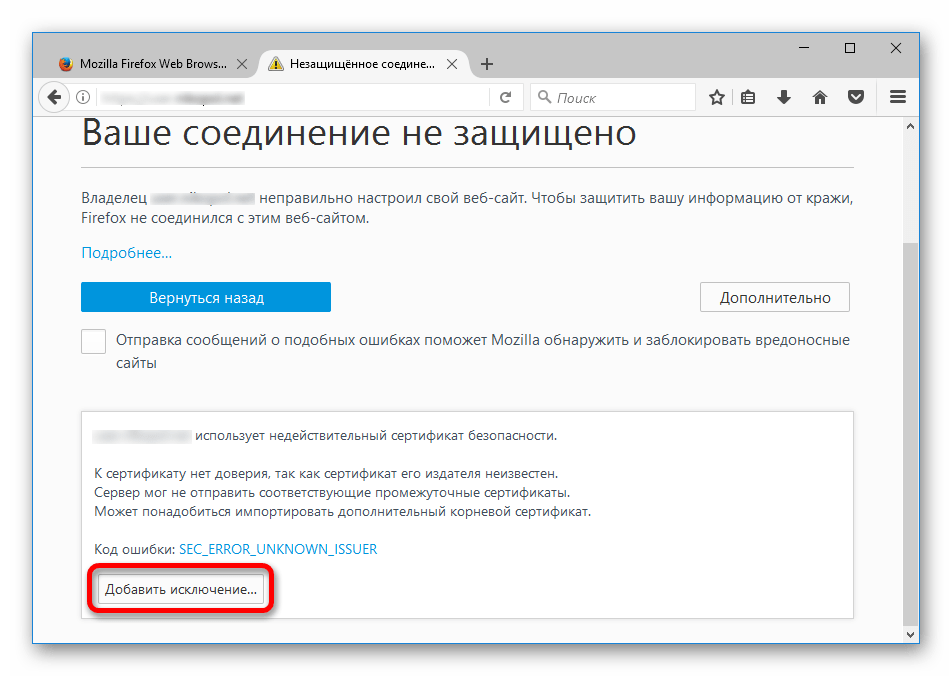
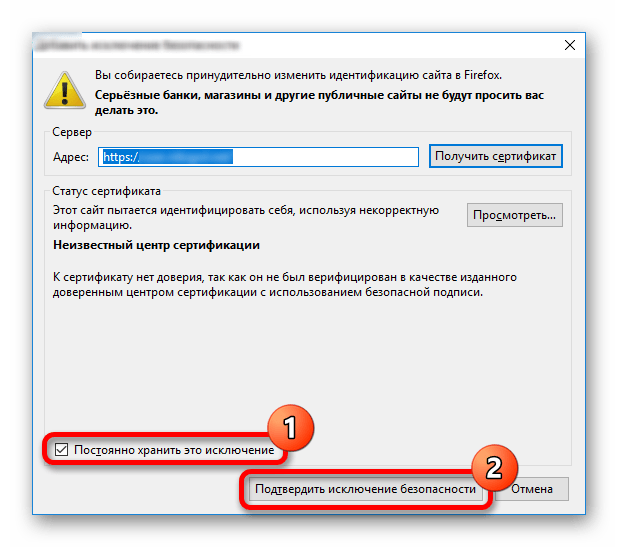
Важливо! відвідувати підозрілі сайти не рекомендується — є великий ризик, що особисті дані будуть викрадені зловмисниками.